- Unity User Manual 2022.1
- パッケージと機能セット
- Unity の Package Manager
- Package Manager ウィンドウ
- 追加と除去
- 複数のパッケージに対するアクションの実行
複数のパッケージに対するアクションの実行
Package Manager のリストビューで、複数のパッケージや機能セットを選択し、選択した全ての項目に対して一度に操作を実行することができます。
この機能を使用して、例えば、複数のパッケージを一度の操作で最新バージョンに更新できます。
以下の表は、複数項目の選択を行うショートカットの一覧です。
| 選択タイプ | キーボードショートカット |
|---|---|
| リスト内の全項目を選択 | Command + a (macOS) または Ctrl + a (Windows および Linux) |
| キーボードとマウスで範囲を選択 | 範囲の最初の項目を選択し、Shift キーを押しながら、範囲の最後の項目を選択します。 |
| 矢印キーで範囲を選択 | 範囲内の最初の項目を選択し、Shift キーを押しながら、上矢印キーか下矢印キーを使って範囲を広げます。 |
| グループ化されていない複数の項目を選択 | 1 つの項目を選択し、Command (macOS) または Ctrl (Windows および Linux) を押しながら、追加の項目を選択します。 |
複数のパッケージや機能セットへの操作の適用は、以下の手順で行えます。
- Package Manager ウィンドウを開き、Packages メニューから コンテキストを選択 します。
- 適切な リスト を選択します。
- 任意: フィルター 制御を使用して、リストを絞り込みます。
- 任意: ソート 制御を使用して、リストを並べ替えます。
- 上の表のショートカットのいずれかを使用して、複数のパッケージや機能セットをリストから選択します。
- 任意: 選択した項目の詳細情報 (パッケージのバージョン番号など) を確認するには、詳細ビュー 内のエキスパンダーを開きます。
- 詳細ビュー 内のアクションボタンをクリックすると、選択した項目に対してその操作を実行できます。
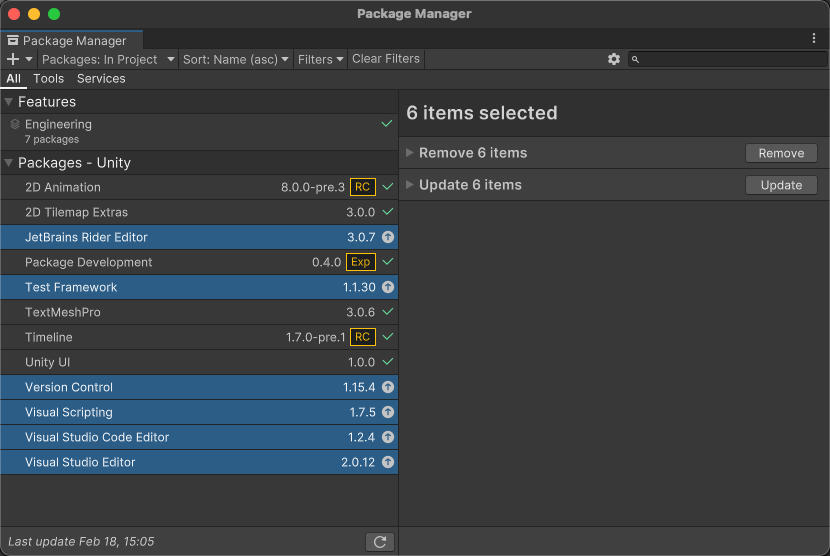
ノート: 複数のパッケージを選択した場合は、My Assets リストからの Import (インポート) 操作と Re-Download (再ダウンロード) 操作はサポートされません。
その他の参考資料
Copyright © 2023 Unity Technologies. Publication 2022.1